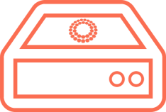WordPress en VestaCP
¿Como instalar WordPress en VestaCP? Esta es una de las preguntas más comunes para los nuevos usuarios que han adquirido un servidor VPS, pero debido a la falta de conocimiento no saben cómo comenzar a aprovecharlo.
A continuación te mostraré cómo llevar a cabo la instalación desde 0 de WordPress en tu servidor VPS con panel VestaCP.
Comienza a instalar WordPress en VestaCP
Los pasos previos que debes realizar para instalar WordPress en VestaCP son:
- Descargar WordPress: Desde la página oficial de WordPress, tendrás que descargar los archivos necesarios para esta instalación.
- Descargar Filezilla: Para colocar los archivos de WordPress en la carpeta apropiada, deberás acceder mediante FTP al servidor y para esto tendrás que utilizar Filezilla
- Crear tu dominio: Deberás crear un dominio con un nombre válido para poder acceder a este y por ende a tu WordPress. Si no recuerdas como hacerlo, consulta los pasos explicados aquí.
- Crear la base de datos para tu dominio: Siguiendo la información dada en Cómo crear una base de datos, podrás disponer de la base de datos a la que debes acceder y almacenar los datos que sean necesarios.
Instalar WordPress en VestaCP
Utilizarás el Filezilla para acceder mediante el protocolo FTP al servidor, colocando la IP, nombre de usuario FTP y su respectiva contraseña y el puerto FTP que por defecto es el número 21.
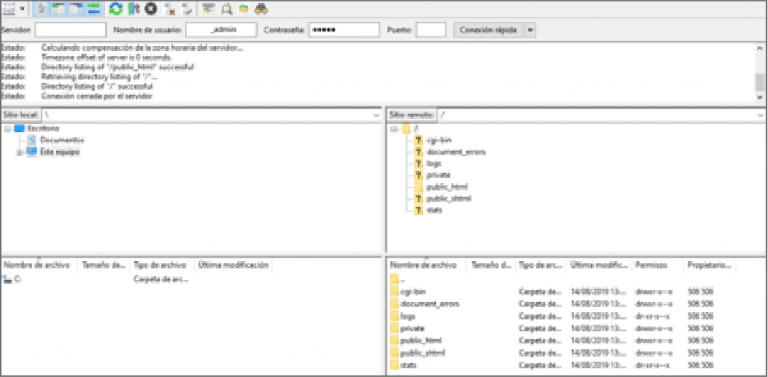
Después de tener la conexión realizada con éxito, lo que deberás hacer es localizar la carpeta public_html y borrar su contenido, para acto seguido copiar todos los archivos que hemos descargado con anterioridad de WordPress.
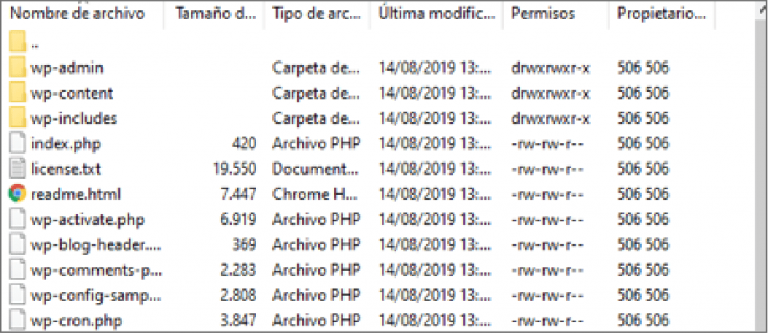
Tras la finalización de este proceso, que puede tardar unos minutos en completarse, podrás acceder a la dirección del dominio creado con anterioridad para empezar con la configuración inicial del WordPress instalado en VestaCP.
Configuración inicial de WordPress en VestaCP
La primera vez que accedas al dominio después tras instalar WordPress en VestaCP, tendrás que cumplimentar una información mediante un pequeño formulario sobre la base de datos, y credenciales.
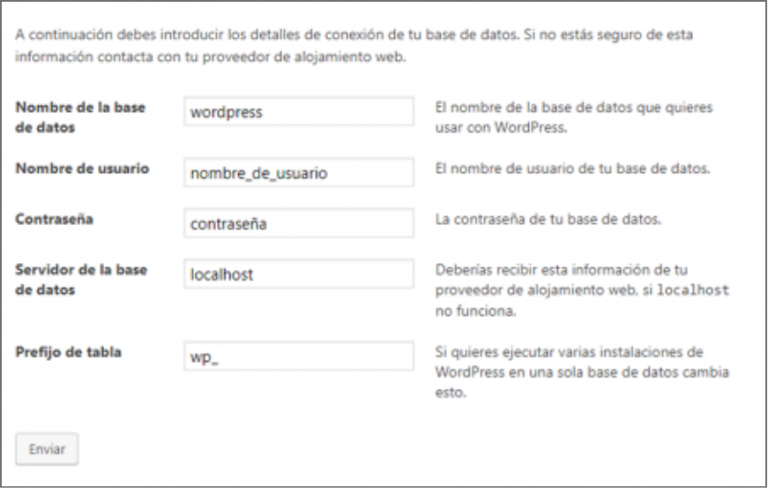
A continuación, el sistema requerirá un título para tu página, un usuario para acceder a la parte de administración de WordPress, etc.
Los pasos a seguir están diseñados de manera intuitiva y los campos requeridos son bastante sencillos de completar.
Finalmente y después de confirmar estos últimos datos tendrás que acceder mediante el usuario y la contraseña que has proporcionado en la último formulario y ya podrás trabajar en tu proyecto WordPress libremente.
En este vídeo puedes ver paso a paso como instalar WordPress en VestaCP manualmente, resumiendo todo lo explicado anteriormente para que no te pierdas ni un solo detalle.